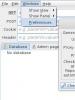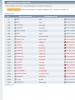Kody błędów Bsod Windows 7. Czy często pojawiają się niebieskie ekrany? Sprawdzanie pamięci RAM za pomocą narzędzia sprawdzania pamięci systemu Windows
Niebieski ekran śmierci jest znany każdemu użytkownikowi Windows 7, ponieważ jest wbudowaną funkcjonalnością systemu. Jeśli zobaczysz niebieski ekran, ważne jest, aby zapamiętać kod błędu i po przywróceniu systemu rozwiązać wszystkie problemy. W tym artykule omówimy bardziej szczegółowo, co zrobić, jeśli pojawi się niebieski ekran śmierci.
Co to jest niebieski ekran śmierci w systemie Windows 7
Niebieski ekran śmierci – znany również jako BSoD lub niebieski ekran śmierci, to funkcja systemowa wyświetlająca kod błędu. W praktyce wygląda to tak – w każdej chwili system może przełączyć się z bieżącego interfejsu na niebieski ekran śmierci. Dzięki temu użytkownik może poznać przyczynę awarii systemu. Powód jest szyfrowany w postaci kodu, dodatkowo na ekranie wyświetlane są dodatkowe informacje o systemie.
Przyczyny niebieskiego ekranu śmierci
Przyczyn niebieskiego ekranu śmierci jest wiele, ale wszystkie sprowadzają się do jednego – coś jest nie tak z Twoim komputerem. Może to być nie tylko błąd systemu (oprogramowania), ale także problemy sprzętowe. Jest 6 głównych powodów:
- Kierowca spadł;
- Na dysku systemowym nie ma wolnego miejsca;
- Problemy z rejestrem;
- Pliki systemowe są uszkodzone;
- Wirus;
- Problemy ze sprzętem;
Pozostałe powody, dla których pojawia się niebieski ekran śmierci w systemie Windows 7, należą do jednej z tych kategorii.
Co robić
Jeśli zobaczysz niebieski ekran śmierci, pierwszą rzeczą do zrobienia jest zapisanie kodu błędu. Możesz też zrobić zdjęcie ekranu telefonem. Standardowy „Printscreen” nie będzie działać w przypadku niebieskiego ekranu śmierci. Oprócz kodu błędu ekran zwykle zawiera zalecenia dotyczące tego, co użytkownik może zrobić, aby rozwiązać problem. Z podjęciem działań nie ma co się spieszyć, trzeba dać systemowi trochę czasu na samodzielne znalezienie rozwiązań. Jeśli niebieski ekran śmierci nie zniknie, a system nie uruchomi się automatycznie ponownie, należy podjąć działania.
Jeśli system operacyjny nie może samodzielnie rozwiązać problemu, potrzebuje pomocy. Rozważmy wszystkie typowe przypadki.
- Jeśli problem dotyczy sterowników, musisz uruchomić system w trybie awaryjnym i ponownie zainstalować niezbędne sterowniki. Jeśli niebieski ekran śmierci nie wskazuje na problematyczny sterownik, zainstaluj ponownie absolutnie wszystkie sterowniki. Można je pobrać z dysku systemowego dostarczonego z komputerem lub skorzystać z programu.
- Wolne miejsce na dysku C (lub innym dysku systemowym) jest niezbędne do prawidłowego działania systemu operacyjnego. Jeśli miejsce całkowicie się wyczerpie, pojawi się niebieski ekran śmierci. Są dwa rozwiązania - załaduj system operacyjny i zanim oprogramowanie pozostawi ślad na dysku i zapełni całą pamięć, usuń niektóre duże pliki. To zwolni miejsce. Jeśli zabraknie miejsca i nie ma możliwości jego zwolnienia, pomoże tylko wymiana dysku twardego.
- Problemy z rejestrem można łatwo rozwiązać, przywracając system operacyjny do poprzedniego punktu przywracania. Lub skorzystaj ze specjalistycznego oprogramowania, na przykład, aby sprawdzić i wyczyścić rejestr.
- Problemy z plikami systemowymi, tj. pliki samego systemu operacyjnego - jest to jedna z najczęstszych przyczyn niebieskiego ekranu śmierci. Eliminowanie takich problemów z reguły nie jest trudne dla samego systemu operacyjnego w trybie automatycznym. Jeśli system nie mógł sam rozwiązać problemów, istnieje tylko jedno rozwiązanie - uruchom system operacyjny w trybie awaryjnym i przywróć do ostatniego punktu przywracania. Jeśli to nie pomoże i system nie uruchomi się, pomocna będzie ponowna instalacja systemu operacyjnego.
- Same wirusy nie powodują niebieskiego ekranu, ale ich aktywność może naruszyć integralność systemu operacyjnego i zakłócić działanie systemu. W takim przypadku musisz uruchomić komputer bez obsługi połączeń sieciowych i przeskanować komputer lub laptop w poszukiwaniu wirusów. Najlepiej sprawdzić w specjalnych rozwiązaniach antywirusowych innych niż wbudowane. Na przykład możesz użyć Kaspersky Anti-Virus.
- Problemy sprzętowe obejmują wszystkie komponenty urządzenia. Problemy mogą być albo globalne - przepalony chip, uszkodzona karta-matka itp., albo małe - poluzował się kabel zasilający. Nie będziesz w stanie automatycznie rozwiązać takich problemów. Jednak w przypadku problemów ze sprzętem niebieski ekran śmierci zawsze informuje o przyczynie. Eliminację takiego problemu lepiej powierzyć profesjonalistom.
Jak rozumiesz, niebieski ekran śmierci jest twoim przyjacielem i dobrym pomocnikiem. Głównym celem pojawienia się takiego błędu jest ochrona Twojego urządzenia. Co więcej, sam niebieski ekran sugeruje rozwiązania problemu. Tym, którzy chcą jeszcze bardziej zagłębić się w ten problem, zalecamy obejrzenie krótkiego filmu o przyczynach niebieskiego ekranu śmierci i sposobach rozwiązania problemów:
Siódma wersja systemu operacyjnego Windows firmy Microsoft, choć uważana za jedną z najbardziej stabilnych, nie jest jednak odporna na krytyczne awarie. Jednym z najbardziej nieprzyjemnych zjawisk jest „niebieski ekran śmierci” w systemie Windows 7. Nie każdy użytkownik wie, co zrobić, gdy się pojawi. Niektórzy uważają, że problem zniknie sam po ponownym uruchomieniu komputera (i nie bez powodu). Inni uważają, że wymagana będzie całkowita ponowna instalacja systemu Windows 7. Jednak zanim zdecydujesz się rozwiązać problem, musisz wiedzieć, co to jest.
Ekran śmierci BSoD: co to jest?
Załóżmy więc, że użytkownik doświadcza niebieskiego ekranu śmierci. Co robić? Windows 7, jak również każdy inny system z tej rodziny, może oferować kilka opcji rozwiązania problemu, w zależności od tego, co było pierwotną przyczyną.
Ale w niektórych przypadkach, aby pozbyć się tej plagi w przyszłości, nie można obejść się bez specjalnych narzędzi. Zatrzymamy się nad nimi nieco później, ale na razie zobaczmy, jak to jest z punktu widzenia samego systemu.
Z grubsza rzecz biorąc, BSoD jest rodzajem reakcji ochronnej systemu Windows na krytyczną awarię systemu, gdy następuje zrzut pamięci. Innymi słowy, system nie jest w stanie samodzielnie zneutralizować błędu w działaniu i dlatego melduje, że wydarzyło się to a to. W każdym konkretnym przypadku rozszyfrowanie „niebieskich ekranów śmierci” systemu Windows 7 może wiele powiedzieć. Zwykle komunikat na monitorze zaczyna się od słowa „STOP”, po którym następuje kod błędu. Co to znaczy? Tak, tyle że w tej chwili został zatrzymany jakiś ważny proces, istotny dla funkcjonowania systemu jako całości. Przyjrzymy się, jak usunąć „niebieski ekran śmierci” w systemie Windows 7 nieco później, ale na razie spójrzmy na przyczyny jego pojawienia się.
Przyczyny niepowodzeń
Badając możliwe problemy, należy wyraźnie podzielić je na dwie duże kategorie: awarie oprogramowania (w tym samego systemu) i problemy fizyczne ze sprzętem (na przykład podczas wymiany dysku twardego, karty graficznej, pamięci RAM itp.).
Ponadto w systemie Windows 7 rozwiązywanie problemów z takimi problemami może również wiązać się z faktem, że na dysku twardym po prostu nie ma wystarczającej ilości miejsca, co jest szczególnie zauważalne, gdy włączone są automatyczne aktualizacje systemu.
Klasyfikacja grup
Obecnie istnieją dwie główne grupy niepowodzeń. Do grupy „A” zaliczają się problemy z aktualizacją lub wymianą sprzętu, aktualizacją sterowników lub samego systemu oraz uszkodzenia komponentów systemu. Grupa „B” obejmuje niekompatybilne wersje podstawowego układu wejścia/wyjścia BIOS-u, niedopasowanie sterowników do konkretnego urządzenia, konflikty sterowników, brak miejsca na dysku twardym, awarie elementów sprzętowych systemu komputerowego, przegrzanie procesora lub zasilacza , przerwy w dostawie prądu, awarie pamięci RAM płyt, problemy z kartami graficznymi, wyniki overlockingu (overclockingu) itp.
Niebieski ekran kodów śmierci w systemie Windows 7
Jak widać przyczyn błędów i niepowodzeń może być wiele. W każdym razie, gdy pojawi się taki ekran, w pierwszej kolejności należy zwrócić uwagę na opis, który znajduje się na dole wiadomości. Osobno możemy wyróżnić najczęstsze kody, które występują najczęściej:
- 0x0000006B;
- 0x00000000 (0022);
- 0x0000007E;
- 0xC0000005;
- 0x80000003;
- 0x80000002;
- 0x804E518E;
- 0xFC938104;
- 0xFC937E04 i inne.
Oczywiście lista nie ogranicza się tylko do tych kodów (nigdy nie wiadomo, jaka sytuacja może się wydarzyć). Jednak najczęściej pojawiającym się jest niebieski ekran śmierci (0x0000007E), w którym to przypadku system Windows 7 wyświetla opis wskazujący, że jakiś wyjątek nie został obsłużony.

Ale to tylko krótka informacja. Aby wyświetlić pełny opis błędu lub awarii, lepiej skorzystać z małego narzędzia o nazwie Blue Screen View. To właśnie ten program może dać klucz do zrozumienia, jak leczyć „niebieski ekran śmierci” systemu Windows 7. Można to zrobić za pomocą własnych narzędzi systemu, co zostanie omówione dalej.
Niebieski ekran śmierci: co robić (Windows 7)? Pierwsze i najprostsze rozwiązanie
W przypadku, gdy awaria ma charakter krótkotrwały, np. wskutek nagłego zaniku prądu i przejścia na zasilacz awaryjny, można zastosować zwykły restart z wymuszonym wyłączeniem poprzez długie naciśnięcie przycisku zasilania.

Ale jeśli „niebieski ekran śmierci” pojawi się ponownie podczas ładowania systemu Windows 7, będzie to już oznaczać poważne uszkodzenie. Na początek możesz spróbować po prostu wyłączyć nagrywanie zrzutów i mini-zrzutów. Odbywa się to w sekcji właściwości, wywoływanej z menu prawym przyciskiem myszy na ikonie komputera, gdzie należy przejść przez kartę ustawień dodatkowych do elementu rozruchu i odzyskiwania. W oknie ustawień należy wyłączyć automatyczne ponowne uruchamianie i nagrywanie małych zrzutów, a następnie wykonać pełny restart systemu.
Jeśli nawet po tym problem nie zostanie rozwiązany, jest bardzo prawdopodobne, że nie jest to awaria oprogramowania, ale fizyczne uszkodzenie sprzętu (najczęściej problemem jest dysk twardy i pamięć RAM).
Wirusy
Jedną z przyczyn awarii mogą być wirusy i złośliwe kody, które celowo atakują system. Powodują wiele problemów, nadpisując komponenty systemu i zastępując je własnymi plikami, a także mogą powodować „niebieski ekran śmierci”. Co robić? Windows 7 nie ma w tym przypadku żadnych narzędzi, poza własnymi, prymitywnymi narzędziami w postaci obrońcy i zapory ogniowej.

W najprostszym przypadku powinieneś sprawdzić system za pomocą standardowego skanera antywirusowego, ale najprawdopodobniej będziesz musiał użyć potężniejszych programów. Najlepszą opcją byłoby bezpłatne narzędzie dyskowe Kaspersky Rescue Disk, które może uruchomić się samoczynnie przed uruchomieniem systemu i wykryć wirusy osadzone głęboko w pamięci RAM.
Awarie komponentów systemu
Jeśli uszkodzony jest system, odzyskiwanie może się nie udać. W takim przypadku najlepiej przy uruchomieniu uruchomić komputer w trybie Safe Made za pomocą klawisza F8, a następnie, jeśli masz stały dostęp do Internetu, przeprowadzić odzyskiwanie online za pomocą polecenia pokazanego na obrazku poniżej w wierszu poleceń uruchomionym jako administrator.

Proces zajmie 5-10 minut, po czym należy wpisać komendę sfc /scannow i poczekać na werdykt skanowania. Jeśli integralność systemu Windows 7 zostanie naruszona, pliki systemowe zostaną przywrócone automatycznie.
Brak miejsca na dysku twardym
Brak miejsca na partycji systemowej może również powodować „niebieski ekran śmierci” w Windows 7. Jak naprawić tę sytuację? Aby to zrobić, system ma własne narzędzie do czyszczenia dysku. Wskazane jest używanie go, a nie modułów programów optymalizacyjnych, ponieważ te ostatnie nie ingerują w część systemową.

W Eksploratorze kliknięcie prawym przyciskiem myszy sprawdzanego dysku lub partycji powoduje wyświetlenie menu właściwości, w którym na karcie ustawień ogólnych widać przycisk czyszczenia. Po kliknięciu w oknie należy zaznaczyć wszystkie komponenty do usunięcia i potwierdzić swoje działania.
Nieprawidłowa instalacja aktualizacji
Dość często przyczyną BSoD są nieprawidłowo zainstalowane lub niedociążone aktualizacje. Nie ma znaczenia, czy włączona jest automatyczna aktualizacja, czy wyszukiwanie aktualizacji odbyło się ręcznie.

Jak w tym przypadku usunąć niebieski ekran śmierci systemu Windows 7? Musisz przejść do odpowiedniej sekcji „Panelu sterowania” i wyświetlić najnowsze zainstalowane aktualizacje. Będą musiały być usuwane jeden po drugim, za każdym razem ponownie uruchamiając system po dezinstalacji. Być może to oni są powodem. W ostateczności, jeśli nie chcesz robić tego ręcznie, możesz spróbować przywrócić system do poprzedniego stanu. Warto jednak wziąć pod uwagę, że jeśli włączona jest automatyczna instalacja, aktualizacje zostaną ponownie zintegrowane z systemem.
Ale w pierwszym przypadku, po ustaleniu, która aktualizacja się nie powiodła, można ją wykluczyć z listy podczas ponownego ręcznego wyszukiwania.
Błędy i uszkodzenia dysku twardego
Najbardziej problematyczna sytuacja ma miejsce, gdy przyczyną awarii jest dysk twardy. W najprostszym przypadku będziesz musiał sprawdzić, czy nie ma błędów.

Aby to zrobić, użyj sprawdzania z menu właściwości, ale w ustawieniach aktywowane są linie automatycznej korekcji błędów i korekty uszkodzonych klastrów. Tę samą procedurę można wykonać z konsoli poleceń, gdzie należy wprowadzić linię chkdsk /x /f /r.
Jeśli uszkodzenie dysku twardego jest fizyczne, nic nie można zrobić, chociaż niektórzy eksperci zalecają użycie specjalnego programu do odwracania magnesowania dysku twardego o nazwie HDD Regenerator. To prawda, że istnieją uzasadnione wątpliwości co do możliwości przywrócenia dysku w ten sposób (w sensie użycia oprogramowania). Niemniej jednak…
Niekompatybilność BIOS-u
Innym problemem jest przestarzałe lub niezgodne oprogramowanie BIOS. Ekran pojawi się bezpośrednio po uruchomieniu. W tej sytuacji nie pozostaje nic innego, jak skontaktować się z zasobami producenta w Internecie. Jak już jest jasne, musisz pobrać oprogramowanie i zainstalować je.

Informacje o wersji BIOS-u można uzyskać w sekcji informacji o systemie, którą wywołuje się poleceniem msinfo32 z konsoli Uruchom (Win + R).
Nieprawidłowo zainstalowane sterowniki
Ale najczęściej na wygląd śmiercionośnego ekranu wpływają sterowniki lub konflikty między nimi (najczęstsze problemy pojawiają się w przypadku kart graficznych). Jednocześnie, jeśli uzyskasz dostęp do „Menedżera urządzeń” (polecenie devmgmt.msc w konsoli „Uruchom” lub sekcja o tej samej nazwie w „Panelu sterowania”), nie zaleca się aktualizacji sterowników.

Najlepiej jest usunąć problematyczny sterownik, a następnie zainstalować go od nowa. W niektórych przypadkach może to nie dać pozytywnego wyniku. Dlatego będziesz musiał całkowicie usunąć urządzenie. Przy ponownym uruchomieniu systemu wskazane jest, aby nie korzystać z instalacji najodpowiedniejszego sterownika z własnej bazy danych, lecz zainstalować go np. z katalogu Driver Pack Solution lub wstępnie pobrać wymagany sterownik ze strony producenta sprzętu.
Aby jednak wyszukać sam sterownik, najpierw w tym samym „Menedżerze urządzeń” dla problematycznego komponentu należy znaleźć identyfikatory VEN i DEV we właściwościach i przejść do zakładki szczegółów, gdzie z menu rozwijanego wybiera się wyświetlanie identyfikatora sprzętu. lista w dół. Dla bezpieczeństwa najlepiej jest użyć najdłuższej linijki w opisie.
Uszkodzona pamięć RAM
Załóżmy jednak, że niebieski ekran śmierci pojawi się ponownie. Co robić? Wygląda na to, że Windows 7 wyczerpał swoje możliwości. Widocznie problem tkwi w pamięci RAM.

Przyczynę awarii można ustalić korzystając z odpowiedniego programu badawczego. Najpotężniejszym narzędziem jest Memtest86+. Ale jest też druga strona medalu. W komputerach stacjonarnych możesz po prostu wyjąć karty pamięci z gniazd na płycie głównej, zrestartować system i sprawdzić jego zachowanie. Nie można tego zrobić w przypadku laptopów, więc będziesz musiał skontaktować się z centrum serwisowym.
Problemy z programem do zdalnego sterowania
Wreszcie, choć nie często, pojawia się problem z programami zdalnego dostępu. W szczególności jest to błąd w pliku Win32k.sys. Wyjściem z tej sytuacji może być po prostu usunięcie wadliwej aplikacji. Tyle, że lepiej odinstalować nie przy użyciu narzędzi systemowych, ale użyć do tego programów takich jak iObit Uninstaller, który może nie tylko usunąć główne pliki programu, ale także całkowicie oczyścić system z pozostałych plików, folderów, a nawet wpisów w rejestrze systemowym.
Zamiast posłowia
Jak widać z powyższego, przyczyn awarii w postaci BSoD może być sporo. I nie zawsze warto ponownie instalować system Windows 7. Na koniec pozostaje dać radę większości użytkowników, którzy uważają, że taki ekran oznacza „awarię” systemu. Nie ma w tym nic zbyt krytycznego. W większości przypadków proste ponowne uruchomienie lub ponowna instalacja sterowników pomaga, oczywiście pod warunkiem, że nie ma fizycznego uszkodzenia sprzętu.
Cześć przyjaciele! Jeśli wiesz z pierwszej ręki, czym jest niebieski ekran śmierci i co gorsza, często się z nim spotykasz, ten artykuł powinien ci pomóc. Teraz postaram się napisać szczegółowo o Dlaczego często pojawiają się niebieskie ekrany?śmierć i jak sprawdzić pamięć RAM pod kątem błędów standardowy moduł sprawdzania pamięci systemu Windows.
Możesz zapytać, dlaczego piszę o niebieskich ekranach i diagnostyce pamięci RAM w jednym artykule? Tak, ponieważ pamięci RAM, a raczej problemom z nią towarzyszą bardzo często niebieskie ekrany, z różnymi błędami i w różnym czasie. To oczywiście moja opinia, ale w około 60% niebieskich ekranów winne są problemy z pamięcią RAM.
Co zrobić, jeśli często pojawiają się niebieskie ekrany?
Jak to mówią historia prawdziwa :). Mój znajomy ma prawie nowy komputer i został już zabrany znikąd. Pojawiają się o każdej porze, czyli nie ma pewnego schematu, że coś zostało zrobione i wystąpił błąd. Niebieski ekran może pojawiać się raz dziennie, od razu po włączeniu komputera, a może po kilku godzinach pracy.
Jak już zauważył, właśnie te ekrany błędów pojawiają się najczęściej 0x0000000A I 0x0000008e(mogą występować inne kody błędów). Oczywiście pomaga tylko restart. Ale to nie oszczędza na długo.
Praca na takim komputerze jest prawie niemożliwa, nie wiesz, kiedy pojawi się ten błąd.
Radziłbym przeskanować pamięć RAM w poszukiwaniu błędów, przynajmniej przy użyciu standardowego narzędzia Windows. Po uruchomieniu testu nie minęło nawet 15 minut (a testowanie pamięci RAM zajmuje dużo czasu), gdy pojawił się komunikat informujący o wykryciu problemów z pamięcią RAM. W rzeczywistości, jeśli zostaną znalezione przynajmniej niektóre błędy pamięci, kontynuowanie skanowania nie ma sensu. Oto przyczyna błędów w postaci niebieskich ekranów.
Powiem od razu, żeby nie zapomnieć później, naprawienie pamięci RAM nie będzie już możliwe. Można go jedynie wymienić. A narzędzia, zarówno standardowe narzędzie do diagnostyki pamięci, jak i narzędzie takie jak Memtest86+, o którym napiszę w osobnym artykule, wykonują jedynie diagnostykę, ale nie naprawy.
Sprawdzanie pamięci za pomocą standardowego narzędzia w systemie Windows 7
Teraz napiszę o tym, jak sprawdzić pamięć RAM za pomocą standardowego narzędzia, które jest już zawarte w systemie operacyjnym Windows. Pokażę ci to na przykładzie systemu Windows 7. Nazywa się to .
Otwórz „Start” i wpisz w pasku wyszukiwania:
Uruchom mdsched.

Naciskać „Uruchom ponownie i sprawdź”.

Komputer uruchomi się ponownie i automatycznie rozpocznie się sprawdzanie pamięci RAM.

Od razu ostrzegam, że weryfikacja może zająć dużo czasu. Po teście komputer sam się włączy i pojawi się raport z wynikiem testu. To okno pojawiło się po sprawdzeniu RAMu przez znajomego.

Po takich komunikatach należy wymienić pamięć RAM. Jeśli masz dwie (lub więcej) kości RAM, możesz zostawić na przykład tylko jedną i ponownie uruchomić sprawdzanie, aby znaleźć problematyczny moduł.
Możesz też pożyczyć RAM od znajomego i popracować z nim jakiś czas. Sprawdź, czy pojawiają się niebieskie ekrany. Jeśli tak, to poszukaj innych powodów, ale jeśli wszystko jest w porządku i najprawdopodobniej tak będzie, kup nową pamięć RAM.
To wszystko, ja też życzę powodzenia, w tej kwestii się przyda :). I gratuluję nadchodzących wakacji noworocznych!
Również na stronie:
Czy często pojawiają się niebieskie ekrany? Sprawdzanie pamięci RAM za pomocą narzędzia sprawdzania pamięci systemu Windows aktualizacja: 30 grudnia 2012 r. przez: Admin
Jest to konflikt niektórych urządzeń lub parametrów. Niebieski ekran nazywany jest także BSoD. Rozszyfrowanie BSoD - Blue Screen of Death lub innymi słowy Blue Screen of Doom. I zgodnie ze zwykłym - Stop Error (błąd zatrzymania, który programowo zatrzymuje komputer). Nie można tego tak zostawić Trzeba walczyć z niebieskim ekranem a teraz zobaczymy, co trzeba zrobić, żeby już nam nie przeszkadzał!
Niebieski ekran śmierci, co robić Windows 7, 8, 10?
Jeśli widziałeś niebieski ekran śmierci, to w każdym razie masz pytanie, co robić? A dzisiaj postaram się jak najdokładniej powiedzieć, jak go usunąć w dowolnym systemie operacyjnym, czy to Windows XP, 7, 8, 10.
Jeśli nagle zobaczysz takie okno, oznacza to, że wystąpił błąd systemowy, a przyczyn może być wiele.W tym celu zamieściłem poniżej specjalną książeczkę z opisami błędów. I wygląd niebieski ekran śmierci może być ich wiele, ale są 2 kategorie: awaria oprogramowania i awaria sprzętu.
Możliwe są również następujące przyczyny:
- konflikt lub nieprawidłowy sterownik
- problemy ze sterownikami
- wirusy (nie zawsze), ale może dlatego musisz wybrać
— Konflikt urządzeń z powodu niezgodności
— Problemy z urządzeniami, zwykle z dyskiem twardym lub pamięcią RAM.
— konflikt programów (prawdopodobnie, jeśli zainstalowałeś dwa programy antywirusowe jednocześnie)
- komputer może się przegrzać, a także działać nieprawidłowo
Jak usunąć niebieski ekran śmierci?
- Problemy z oprogramowaniem
Jeśli się pojawi niebieski ekran, komputer powinien automatycznie zostać ponownie uruchomiony. I będzie się pojawiał, dopóki nie zostanie wyeliminowany. Najpierw musisz zapisać kod błędu na kartce papieru, aby sprawdzić w podręczniku, co on oznacza.

Poradnik można pobrać tutaj:

Po prostu wybieramy błąd i widzimy rozwiązanie po prawej stronie.

Następnie możesz spróbować nacisnąć klawisz F8 przed załadowaniem systemu Windows. Następnie wybierz pobranie najnowszegoudana konfiguracja. Jeśli komputer również powoduje niebieski ekran, naciśnij ponownie klawisz F8 i wybierz tryb bezpieczeństwa. Jeśli komputer uruchomi się w trybie awaryjnym, możesz sprawdzić, który plik powoduje konflikt.
Aby to zrobić, musisz upewnić się, że komputer zapisuje zrzuty błędów. Aby to zrobić, kliknij komputer prawym przyciskiem myszy i wybierz nieruchomość. Dalej Dodatkowe opcje. Przycisk opcji rozruchu i odzyskiwania. Całość prezentujemy jak na zdjęciu. Jeśli wyłączyłeś rejestrowanie informacji debugowania, uruchom ponownie komputer i ponownie wywołaj niebieski ekran, a następnie przejdź do trybu awaryjnego.

Możesz odszyfrować ten plik za pomocą specjalnego programu.

Po uruchomieniu program wyświetli problematyczne pliki.

Jeśli nic się nie wyświetla, sprawdź, czy wybrano ścieżkę do zrzutów. Ustawienia - opcje dodatkowe:

2. Problemy ze sprzętem.
Możliwy jest również konflikt między samymi urządzeniami, ponieważ jest to konieczne (informacje nie mogą przejść przez pamięć), a także uszkodzony dysk twardy (pliki systemowe znalazły się w uszkodzonych sektorach i nie można ich uruchomić.).
Jest to również dość częsty błąd w BIOS-ie. Gdy tryb dysku twardego jest ustawiony na achi, BIOS zostaje zresetowany (przepięcie w zasilaniu lub rozładowanie akumulatora), a tryb dysku twardego przechodzi w tryb ide. Odpowiednio sterowniki nie obsługują tego trybu i pojawia się niebieski ekran.
To wszystko! chcę wygrać niebieski ekran śmierci 🙂
Ćwierkać
Co to jest BSoD
BSoD - Blue Sceen of Death, niebieski ekran śmierci. Pojawia się w najbardziej krytycznych sytuacjach, gdy zamknięcie wadliwego programu jest niemożliwe.
System operacyjny Windows składa się z kilku warstw uruchomionych programów. Widzimy tylko górne - otwarte okna programów i uruchomione usługi. Oto, co pokazuje Menedżer zadań. Kiedy jeden z programów popełni błąd, którego nie jest w stanie przetworzyć i obejść, według wielu użytkowników „zawiesza się”. Możesz zacząć od nowa i kontynuować pracę.
Moduły oprogramowania działające na niższym poziomie (sterowniki) nie będą mogły zostać ponownie uruchomione w przypadku błędu. System operacyjny Windows stara się chronić użytkownika przed wieloma błędami, lecz nie zawsze to się udaje i kapituluje, pokazując na ekranie komputera smutną minę lub ciąg znaków.
Musisz zrozumieć, że sterowniki są pośrednikiem między oprogramowaniem a sprzętem komputera. Zawieść mogą zarówno sterowniki (programiści to też ludzie, mogą czegoś nie wziąć pod uwagę lub popełnić błąd), jak i część sprzętowa komputera.
Objawy BSoD
1. Pojawienie się niebieskiego ekranu z dziwnymi symbolami lub smutną emotikoną.
W 99% przypadków komputer sam się restartuje z powodu błędu krytycznego (BSoD), ale może się zdarzyć gorsza sytuacja: problemy z zasilaczem lub płytą główną. Jeśli masz komputer stacjonarny, sprawdź, czy nie ma nigdzie wybrzuszeń.
Przyczyny niebieskiego ekranu
1. Przegrzanie. Przegrzanie karty graficznej lub procesora prowadzi do niebieskiego ekranu śmierci.
Przy okazji, w systemie Windows XP, gdy karta graficzna się przegrzała, zawsze pojawiał się BSoD, w systemie Vista i nowszych sterownik wideo po prostu uruchamiał się ponownie. Jeśli zobaczysz komunikat „Sterownik wideo przestał odpowiadać i został przywrócony”, oznacza to przegrzanie karty graficznej:
Im nowszy Windows, tym lepsza ochrona przed awariami. Miejmy nadzieję, że w którymś Windowsie XV zamiast niebieskiego ekranu zobaczymy powiadomienie o błędzie, które nie zakłóca pracy.
2. Awaria pamięci RAM. Jest to możliwe, ale żeby nie trafić w sedno, przeczytaj najpierw dalej – być może przyczyną niebieskiego ekranu śmierci jest coś innego.
Jeśli zainstalowałeś nową pamięć RAM w swoim komputerze i często pojawiają się BSoD, wymień ją w sklepie na działającą. Nie ma innego sposobu na pokonanie niebieskich ekranów śmierci podczas wymiany pamięci RAM.
3. Awaria innego sprzętu. Być może napięcie w zasilaczu „spada”. Być może gdzieś utracono kontakt. Może twój komputer nie lubi pełni księżyca. Powodów jest wiele, można zgadywać w nieskończoność.
Jeżeli po przeanalizowaniu minizrzutu (więcej na ten temat poniżej) i wyeliminowaniu błędów niebieski ekran nie znika, należy po kolei wymienić wszystkie komponenty. Nie możesz po prostu ustalić przyczyny BSoD, jeśli kody błędów są za każdym razem inne.
4. Przetaktowywanie. Jeśli jesteś zaawansowanym overclockerem, wiesz, co ma wspólnego podkręcanie komputera z BSoD. Jeśli nie, nie podkręcaj komputera.
5. Awaria sterownika(ów). Przyczyną BSoD niekoniecznie jest problem sprzętowy. Niestabilne sterowniki są częstym gościem na komputerach użytkowników. Sposób zidentyfikowania wadliwego sterownika zostanie omówiony dalej.
6. Wirusy. Pamiętaj, aby sprawdzić swój komputer za pomocą niektórych lub .
Nigdy nie przestaje mnie zadziwiać pewność siebie użytkowników, którzy mówią: „ Nie mam żadnych wirusów ani antywirusa! Mam prostą rękę/korzystam tylko ze sprawdzonych stron/czasami sprawdzam jednorazowym antywirusem i dlatego wszystko jest w porządku!„. Pomijając debatę na temat tego, jak można żyć bez programu antywirusowego, pomyśl o tym: jeśli dana osoba widzi BSoD, oznacza to, że To nie jest już normalna sytuacja. Jak można twierdzić, że wirusów nie ma i to nie jest przyczyną niebieskiego ekranu?
Nie myśl też, że jeśli masz zainstalowany program antywirusowy z najnowszymi bazami danych, nie może być wirusów. Skontaktuj się z innymi, aby całkowicie wykluczyć taką możliwość.
7. Programy antywirusowe. To zabawne (i smutne), że programy antywirusowe mogą powodować awarie. Usuń tymczasowo program antywirusowy. Czy niebieskie ekrany śmierci przestały się pojawiać? Zainstaluj nowy, aby niebieskie ekrany nie pojawiały się z powodu nr 6.
8. Aktualizacje systemu Windows. Programiści w firmie Microsoft czasami słabo testują aktualizacje. Z tego powodu niektóre osoby całkowicie wyłączają usługę Windows Update i pozostają bez aktualizacji, chociaż nie wchodzi to w grę. Panel sterowania - Programy i funkcje - Wyświetl zainstalowane aktualizacje- kliknij prawym przyciskiem myszy - Usuwać zgodnie z ostatnio zainstalowanymi aktualizacjami, a następnie sprawdź działanie systemu Windows. Czy wszystko wróciło do normy? Po prostu nie instaluj aktualizacji przez kilka tygodni - zwykle w tym czasie wychodzi jakaś aktualizacja korygująca aktualizację i wszystko staje się w porządku.
9. Awaria programów. To się zdarza, ale rzadko. Jeśli widzisz BSoD podczas gry lub podczas uruchamiania określonego programu, radzę sprawdzić komputer pod kątem przegrzania, ponieważ większość programów nie jest w stanie powodować niebieskiego ekranu, z wyjątkiem tych instalujących sterowniki w systemie (programy antywirusowe, wirtualne emulatory dysków, systemy ochrony gier typu PunkBuster, programy księgowe współpracujące z kluczami cyfrowymi).
10. Błędy systemu plików dysku twardego. Nie będzie źle
Znajdźmy przyczynę BSoD
Jak widać powodów jest całkiem sporo i nie ma co zgadywać. Na szczęście niebieski ekran śmierci zawiera wskazówki, dlaczego system Windows nagle zaczął się zawieszać. Wśród niezrozumiałego tekstu znajdą się kody błędów zawierające bezpośrednie wskazanie, co było przyczyną awarii.
Najczęściej jesteś BSoD nie zobaczysz, ponieważ ustawienia systemu Windows domyślnie umożliwiają ponowne uruchomienie komputera w przypadku błędów krytycznych.
Możesz wyłączyć automatyczne ponowne uruchamianie systemu Windows w następujący sposób: Panel sterowania - System - Zaawansowane ustawienia systemu - Opcje- zaznacz/odznacz pola jak na zrzucie ekranu poniżej:
Zwróć uwagę na element „Mały zrzut pamięci” - sprawdź go również.
Wyszukaj w Google kod błędu z dziennika systemu Windows
Pole wyboru „Zapisz zdarzenie do dziennika systemowego” jest domyślnie zaznaczone, co oznacza, że kody błędów będą znajdować się w dzienniku systemu Windows.
Iść do Panel sterowania - Administracja - Podgląd zdarzeń - System- i poszukaj na liście linii, która zbiega się w czasie z pojawieniem się niebieskiego ekranu lub ponownym uruchomieniem komputera:
Poszukaj kodu błędu (na zrzucie ekranu powyżej to 0x0000009f) w Google i przeczytaj kilka pierwszych stron w wynikach, postępuj zgodnie z zaleceniami, które pomogły innym. Jeśli określono sterownik (słowo z końcówką .sys, wtedy jest ogólnie super - prawdopodobny winowajca został od razu znaleziony, należy zainstalować sterownik do tego urządzenia starszej/nowszej wersji. Jeśli w Internecie nie ma jasnego i jasnego wskazania przyczyny BSoD dla określonego kodu błędu, przeczytaj moje instrukcje dalej.
Jeśli w dzienniku systemu Windows nie ma nic, poczekaj na pojawienie się niebieskiego ekranu i poszukaj tam błędu:
Wystarczy wyszukać w Google informacje o kodzie błędu i postępować zgodnie z zaleceniami.
Przeanalizuj minizrzut
Niestety, jeśli problemem jest wadliwy sterownik, nie zawsze jest to widoczne na niebieskim ekranie. Kod błędu również nie zawsze ma charakter informacyjny. Należy przeanalizować plik minidump, który jest tworzony w przypadku wystąpienia BSoD i zawiera informacje o awarii, w szczególności, które sterowniki zgłosiły błąd. Istnieją dwa programy do analizy minizrzutów: Narzędzia debugowania systemu Windows i BlueScreenView. Niestety, pierwszy z nich jest zbyt skomplikowany dla początkujących użytkowników, choć daje bardziej informacyjny wynik. W 99% przypadków wystarczy drugi, prosty i darmowy BlueScreenView.
Instalator BlueScreenView jest dostępny pod tym linkiem.
Po uruchomieniu programu naszym oczom ukaże się okno, w którym u góry znajdą się minizrzuty utworzone przez system i informacje o nich, na dole lista sterowników. Sterowniki, które uległy awarii, zostaną zaznaczone na żółto.
Przykład nr 1 - winna jest karta graficzna
Pojawi się niebieski ekran z tekstem ATTEMPTED_WRITE_TO_READONLY_MEMORY. Spójrzmy na minidump:
Błąd ATTEMPTED_WRITE_TO_READONLY_MEMORY, sądząc po googlowaniu, jest spowodowany przez jakiś sterownik. Prawdopodobnym winowajcą w tym przypadku jest nv4_disp.sys. Są inne, ale są one częścią systemu i statystycznie mało prawdopodobne, aby były przyczyną. Wyszukiwanie w Google wykazało, że nv4_disp.sys to sterownik karty graficznej firmy nVidia. Trzy kroki:
1. Sprawdź kartę graficzną pod kątem przegrzania.
2. Instalowanie starszego sterownika karty graficznej (nowego, jeśli zainstalowany jest stary). Odbywa się to za pomocą dowolnych sterowników, a nie tylko kart graficznych.
3. Instalowanie karty graficznej w innym komputerze.
4. Jeśli na innym komputerze pojawi się niebieski ekran, zanieś kartę graficzną do centrum serwisowego. Jeśli gwarancja jest nadal ważna, możesz ją bezpłatnie wymienić na sprawną.
5. Czy niebieski ekran nie pojawia się na innym komputerze? Spróbuj zainstalować inny zasilacz - może to być przyczyną.
6. Nie pomaga? Zainstaluj ponownie system Windows całkowicie.
7. Jeśli to nie pomoże, zanieś go do centrum serwisowego w celu diagnostyki.
Przykład nr 2 - winowajca wcale nie jest tym, czego oczekiwano
Niebieski ekran z komunikatem PAGE_FAULT_IN_NONPAGED_AREA wiąże się z wieloma problemami:
Jeśli prawdopodobnym wadliwym sterownikiem był ntfs.sys, zalecałbym sprawdzenie dysku twardego pod kątem błędów, a także wymianę kabla łączącego dysk twardy z płytą główną. W tym przypadku BlueScreenView wskazuje na sterownik portu USB i może to być prawda, ale tam, gdzie wziąłem zrzut jako przykład, winna jest płyta główna danej osoby - kondensatory na niej są spuchnięte. Rozwiązaniem jest odebranie jednostki systemowej i udanie się do centrum serwisowego.
Przykład nr 3 - winny jest program antywirusowy
Znalazłem taki minidump w Internecie:
Winowajcą był SRTSP.SYS, komponent antywirusowy firmy Norton. Rozwiązane poprzez usunięcie go.
Przykład nr 4 - „uszkodzona” pamięć RAM
Niebieski ekran z komunikatem MEMORY_MANAGEMENT oznacza, że pamięć RAM nie nadaje się do użytku:
Zainstaluj ponownie system Windows
Długo zastanawiałem się, czy polecić ten produkt. Jednak szybki rzut oka na popularne fora pokazał, że wielu użytkowników nadal korzysta z pirackich wersji systemu Windows. Jeśli więc masz:
- Montaż okien,
- istnieje lub zostało zainstalowanych wiele optymalizatorów,
- uruchomienie komputera trwa dłużej niż dziesięć minut,
- programy często zamykają się z błędami,
całkowicie przeinstaluj system Windows! I zainstaluj normalny, oryginalny Windows. Jeśli posiadasz laptopa, na Twoim dysku twardym będzie przygotowana przez producenta partycja recovery z systemem Windows - zapoznaj się z instrukcją i zainstaluj (przywróć) ją!
Instalacja systemu Windows nie jest kwestią pięciu minut, ale w razie potrzeby nawet początkujący użytkownik może to zrobić.
Gdzie mogę uzyskać pomoc?
Nic nie pomaga? Istnieje doskonały wątek na forum: Rozwiązywanie problemów z krytycznymi błędami systemu Windows (najpierw przeczytaj zasady).
Najpierw upewnij się, że zrobiłeś wszystko, co możliwe: przeanalizowałeś minizrzut, zaktualizowałeś wadliwy sterownik. Jeśli problem leży w sprzęcie, jedynym wyjściem jest skontaktowanie się z centrum serwisowym.